 Titelseite > Technologie-Peripheriegeräte > Verhindern Sie, dass das iPhone Software-Updates automatisch installiert
Titelseite > Technologie-Peripheriegeräte > Verhindern Sie, dass das iPhone Software-Updates automatisch installiert
Verhindern Sie, dass das iPhone Software-Updates automatisch installiert
Auf iPhone und iPad bietet Apple Benutzern eine detaillierte Kontrolle über das Herunterladen und Installieren von Systemsoftware-Updates. Dieser Artikel führt Sie durch die Optionen.

In früheren Versionen von iOS wurden neue Software-Updates automatisch im Hintergrund heruntergeladen und dann über eine Funktion für automatische Updates installiert. Aber in modernen Versionen von iOS können Sie automatische Updates gezielter anpassen.
- Öffnen Sie Einstellungen ➝ Allgemein.
- Tippen Sie auf Software-Update.
- Tippen Sie auf Automatische Updates.
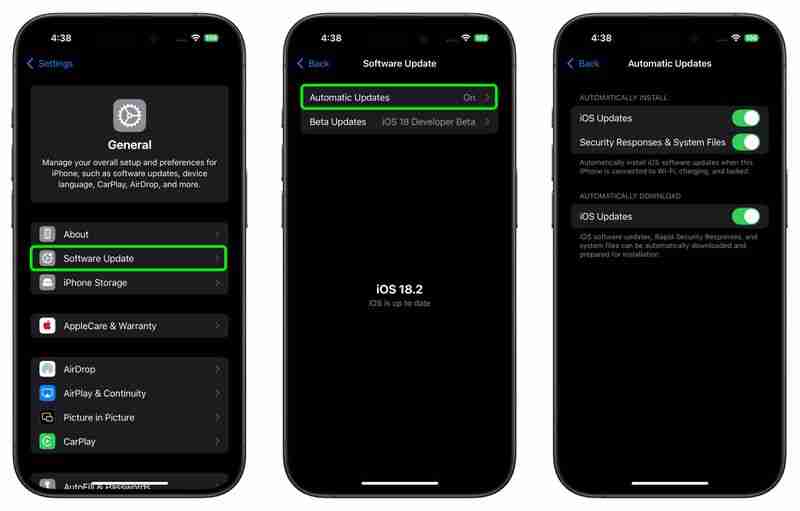
Einstellungen für automatische Updates
Auf dem letzten Bildschirm werden Ihnen drei Einstellungen angezeigt, die Sie ein- und ausschalten können. Die ersten beiden Einstellungen unter „Automatisch installieren“ beziehen sich auf die automatische Installation von iOS-Updates und schnellen Sicherheitsreaktionsupdates.
iOS-Updates beziehen sich auf regelmäßige Software-Updates, die in Form von größeren Software-Updates (z. B. iOS) erfolgen können 18) und iterative Punktversionen (z. B. iOS 18.1). Große Updates sind in der Regel mehrere Gigabyte groß, während iterative Veröffentlichungen normalerweise kleiner sind.
Security Responses & System Files bezieht sich auf Rapid Security Response-Updates von Apple. Die in iOS 16 hinzugefügten Rapid Security Response-Updates sollen es dem Unternehmen schneller und einfacher machen, Sicherheitsverbesserungen für iPhone-Benutzer ohne ein vollständiges iOS-Update bereitzustellen.
Wenn diese Einstellungen aktiviert sind, werden die besagten Software-Updates automatisch installiert, wenn ein iPhone mit WLAN verbunden, aufgeladen und gesperrt ist.
Wenn Sie die dritte Einstellung, iOS-Updates (unter „Automatisch herunterladen“), aktivieren, werden automatisch iOS-Softwareupdates, Rapid Security Responses und Systemdateien heruntergeladen, die zur Installation bereitstehen. Entscheidend ist jedoch, dass sie nicht automatisch installiert werden auch wenn die drei oben genannten Kriterien erfüllt sind.
Das bedeutet, dass Sie die Kontrolle darüber behalten, wann ein heruntergeladenes Update installiert wird. Dies können Sie jederzeit tun, indem Sie zu Einstellungen ➝ Allgemein ➝ Software-Update gehen und „Jetzt installieren“ wählen.
Manuell Heruntergeladene Updates entfernen
Wenn Sie aus irgendeinem Grund die neueste Version von iOS nicht installieren können, können Sie das heruntergeladene Update löschen und erneut herunterladen, indem Sie die folgenden Schritte ausführen.
- Gehe zu Einstellungen -> Allgemein -> iPhone-Speicher.
- Suchen Sie das Update in der Liste der Apps.
- Tippen Sie auf das Update und dann auf Update löschen.
- Gehen Sie zu Einstellungen -> Allgemein -> Software-Update und laden Sie das neueste Update herunter.
Wenn Sie das Update nicht in der Liste der Apps sehen oder das Problem erneut auftritt, müssen Sie Ihr Gerät aktualisieren, indem Sie eine Verbindung herstellen Schließen Sie es mit dem mitgelieferten Kabel an Ihren Computer an.
Rapid Security Response-Updates entfernen
Sie können eine Rapid Security Response von Ihrem Gerät entfernen, indem Sie zu Einstellungen ➝ Allgemein ➝ Info gehen und auf tippen iOS-Version und tippen Sie dann auf Sicherheitsupdate entfernen (falls verfügbar). Sie können Rapid Security Response dann zu einem späteren Zeitpunkt neu installieren oder warten, bis es im Rahmen eines Standard-Software-Updates dauerhaft installiert wird.
-
 Die durchgesickerten Spezifikationen und Renderer von Infinix Zero Flip zeigen auffällige Ähnlichkeiten mit dem neuesten Flip -Telefon von Tecno.Infinix wird voraussichtlich bald sein erstes faltbares Smartphone ankündigen und vor seinem Start, rendern und Spezifikationen des Telefons, das ...Technologie-Peripheriegeräte Gepostet am 2025-02-25
Die durchgesickerten Spezifikationen und Renderer von Infinix Zero Flip zeigen auffällige Ähnlichkeiten mit dem neuesten Flip -Telefon von Tecno.Infinix wird voraussichtlich bald sein erstes faltbares Smartphone ankündigen und vor seinem Start, rendern und Spezifikationen des Telefons, das ...Technologie-Peripheriegeräte Gepostet am 2025-02-25 -
 Alles, was Sie über Apple Intelligence wissen müssenApple Intelligence ist das, was Apple seine künstliche Intelligenzfunktion nennt, die im Juni 2024 auf der WWDC vorgestellt wurde. Apple hat geplant....Technologie-Peripheriegeräte Gepostet am 2025-02-23
Alles, was Sie über Apple Intelligence wissen müssenApple Intelligence ist das, was Apple seine künstliche Intelligenzfunktion nennt, die im Juni 2024 auf der WWDC vorgestellt wurde. Apple hat geplant....Technologie-Peripheriegeräte Gepostet am 2025-02-23 -
 Lenovo enthüllt eine neue Farboption für das 2024 Legion Y700 Gaming Tabletlenovo bereitet sich darauf vor, die 2024 Legion Y700 am 29. September in China zu starten. Dieses neue Android -Gaming -Tablet wird gegen die Red...Technologie-Peripheriegeräte Gepostet am 2025-02-07
Lenovo enthüllt eine neue Farboption für das 2024 Legion Y700 Gaming Tabletlenovo bereitet sich darauf vor, die 2024 Legion Y700 am 29. September in China zu starten. Dieses neue Android -Gaming -Tablet wird gegen die Red...Technologie-Peripheriegeräte Gepostet am 2025-02-07 -
 INZONE M9 II: Sony bringt neuen Gaming-Monitor „perfekt für PS5“ mit 4K-Auflösung und 750 Nits Spitzenhelligkeit auf den MarktDer INZONE M9 II kommt als direkter Nachfolger des INZONE M9, der mittlerweile etwas mehr als zwei Jahre alt ist. Übrigens hat Sony heute auch das INZ...Technologie-Peripheriegeräte Veröffentlicht am 21.12.2024
INZONE M9 II: Sony bringt neuen Gaming-Monitor „perfekt für PS5“ mit 4K-Auflösung und 750 Nits Spitzenhelligkeit auf den MarktDer INZONE M9 II kommt als direkter Nachfolger des INZONE M9, der mittlerweile etwas mehr als zwei Jahre alt ist. Übrigens hat Sony heute auch das INZ...Technologie-Peripheriegeräte Veröffentlicht am 21.12.2024 -
 Acer bestätigt den Ankündigungstermin für seine Intel Lunar Lake-LaptopsLetzten Monat bestätigte Intel, dass es am 3. September die neuen Chips der Core Ultra 200-Serie auf den Markt bringen wird. Acer hat nun angekündigt,...Technologie-Peripheriegeräte Veröffentlicht am 21.12.2024
Acer bestätigt den Ankündigungstermin für seine Intel Lunar Lake-LaptopsLetzten Monat bestätigte Intel, dass es am 3. September die neuen Chips der Core Ultra 200-Serie auf den Markt bringen wird. Acer hat nun angekündigt,...Technologie-Peripheriegeräte Veröffentlicht am 21.12.2024 -
 AMD Ryzen 7 9800X3D soll im Oktober auf den Markt kommen; Ryzen 9 9950X3D und Ryzen 9 9900X3D kommen nächstes Jahr auf den MarktLetztes Jahr brachte AMD den Ryzen 9 7950X3D und den Ryzen 9 7900X3D auf den Markt, bevor der Ryzen 7 7800X3D ein paar Wochen später auf den Markt kam...Technologie-Peripheriegeräte Veröffentlicht am 10.12.2024
AMD Ryzen 7 9800X3D soll im Oktober auf den Markt kommen; Ryzen 9 9950X3D und Ryzen 9 9900X3D kommen nächstes Jahr auf den MarktLetztes Jahr brachte AMD den Ryzen 9 7950X3D und den Ryzen 9 7900X3D auf den Markt, bevor der Ryzen 7 7800X3D ein paar Wochen später auf den Markt kam...Technologie-Peripheriegeräte Veröffentlicht am 10.12.2024 -
 Steam verlost ein sehr beliebtes Indie-Spiel, allerdings nur heutePress Any Button ist ein Indie-Arcade-Spiel, das vom Solo-Entwickler Eugene Zubko entwickelt und 2021 veröffentlicht wurde. Die Geschichte dreht sich ...Technologie-Peripheriegeräte Veröffentlicht am 26.11.2024
Steam verlost ein sehr beliebtes Indie-Spiel, allerdings nur heutePress Any Button ist ein Indie-Arcade-Spiel, das vom Solo-Entwickler Eugene Zubko entwickelt und 2021 veröffentlicht wurde. Die Geschichte dreht sich ...Technologie-Peripheriegeräte Veröffentlicht am 26.11.2024 -
 Berichten zufolge wurden die Vorschauen zu Assassin’s Creed Shadows abgesagt, da Ubisoft sich von der Tokyo Game Show 2024 zurückziehtHeute hat Ubisoft seinen Online-Auftritt auf der Tokyo Game Show aufgrund „verschiedener Umstände“ abgesagt. Diese Ankündigung wurde durch einen offiz...Technologie-Peripheriegeräte Veröffentlicht am 25.11.2024
Berichten zufolge wurden die Vorschauen zu Assassin’s Creed Shadows abgesagt, da Ubisoft sich von der Tokyo Game Show 2024 zurückziehtHeute hat Ubisoft seinen Online-Auftritt auf der Tokyo Game Show aufgrund „verschiedener Umstände“ abgesagt. Diese Ankündigung wurde durch einen offiz...Technologie-Peripheriegeräte Veröffentlicht am 25.11.2024 -
 Der Preis eines 7 Jahre alten Sony-Spiels verdoppelt sich plötzlichDie PlayStation 5 Pro ist zu einem Grundpreis von 700 US-Dollar erhältlich, das Gesamtpaket inklusive Laufwerk und Ständer kostet bis zu 850 US-Dollar...Technologie-Peripheriegeräte Veröffentlicht am 22.11.2024
Der Preis eines 7 Jahre alten Sony-Spiels verdoppelt sich plötzlichDie PlayStation 5 Pro ist zu einem Grundpreis von 700 US-Dollar erhältlich, das Gesamtpaket inklusive Laufwerk und Ständer kostet bis zu 850 US-Dollar...Technologie-Peripheriegeräte Veröffentlicht am 22.11.2024 -
 Deal | Der brutale MSI Raider GE78 HX-Gaming-Laptop mit RTX 4080, Core i9 und 32 GB DDR5 kommt zum VerkaufFür Gamer, die ihren Gaming-Laptop hauptsächlich als Desktop-Ersatz nutzen, dürfte ein großes Notebook wie das MSI Raider GE78 HX die beste Wahl sein,...Technologie-Peripheriegeräte Veröffentlicht am 20.11.2024
Deal | Der brutale MSI Raider GE78 HX-Gaming-Laptop mit RTX 4080, Core i9 und 32 GB DDR5 kommt zum VerkaufFür Gamer, die ihren Gaming-Laptop hauptsächlich als Desktop-Ersatz nutzen, dürfte ein großes Notebook wie das MSI Raider GE78 HX die beste Wahl sein,...Technologie-Peripheriegeräte Veröffentlicht am 20.11.2024 -
 Teenage Engineering enthüllt das skurrile EP-1320 Medieval als weltweit erstes mittelalterliches „Instrumentalis Electronicum“Dass Teenage Engineering ein Unternehmen ist, das im Takt eines ganz anderen Schlagzeugers marschiert, ist kein Geheimnis – es ist tatsächlich das, wa...Technologie-Peripheriegeräte Veröffentlicht am 19.11.2024
Teenage Engineering enthüllt das skurrile EP-1320 Medieval als weltweit erstes mittelalterliches „Instrumentalis Electronicum“Dass Teenage Engineering ein Unternehmen ist, das im Takt eines ganz anderen Schlagzeugers marschiert, ist kein Geheimnis – es ist tatsächlich das, wa...Technologie-Peripheriegeräte Veröffentlicht am 19.11.2024 -
 Google Fotos erhält KI-gestützte Voreinstellungen und neue BearbeitungstoolsDie in Google Fotos vorhandenen Videobearbeitungsfunktionen wurden gerade um KI-gestützte Funktionen erweitert, und diese Änderungen werden das Benutz...Technologie-Peripheriegeräte Veröffentlicht am 19.11.2024
Google Fotos erhält KI-gestützte Voreinstellungen und neue BearbeitungstoolsDie in Google Fotos vorhandenen Videobearbeitungsfunktionen wurden gerade um KI-gestützte Funktionen erweitert, und diese Änderungen werden das Benutz...Technologie-Peripheriegeräte Veröffentlicht am 19.11.2024 -
 Tecno Pop 9 5G Augäpfel kommen mit einem iPhone 16-ähnlichen Aussehen und günstigen Spezifikationen auf den MarktTecno hat bestätigt, dass das geometrische Aussehen des Pop 8 durch einen erhöhten Kamerabuckel ersetzt wird, der angeblich vom neuen Phone 16 und 16 ...Technologie-Peripheriegeräte Veröffentlicht am 19.11.2024
Tecno Pop 9 5G Augäpfel kommen mit einem iPhone 16-ähnlichen Aussehen und günstigen Spezifikationen auf den MarktTecno hat bestätigt, dass das geometrische Aussehen des Pop 8 durch einen erhöhten Kamerabuckel ersetzt wird, der angeblich vom neuen Phone 16 und 16 ...Technologie-Peripheriegeräte Veröffentlicht am 19.11.2024 -
 Anker bringt neues Flow Soft-Touch-Kabel für Apple-Produkte auf den MarktDas Anker Flow USB-A-auf-Lightning-Kabel (3 Fuß, Silikon) ist bei Amazon in den USA angekommen. Das Zubehör wurde Anfang des Jahres gemunkelt und kurz...Technologie-Peripheriegeräte Veröffentlicht am 19.11.2024
Anker bringt neues Flow Soft-Touch-Kabel für Apple-Produkte auf den MarktDas Anker Flow USB-A-auf-Lightning-Kabel (3 Fuß, Silikon) ist bei Amazon in den USA angekommen. Das Zubehör wurde Anfang des Jahres gemunkelt und kurz...Technologie-Peripheriegeräte Veröffentlicht am 19.11.2024 -
 Xiaomi Redmi A27U-Monitor mit 4K-Panel und 90-W-USB-C-Anschluss aktualisiertXiaomi hat kürzlich verschiedene Monitore herausgebracht, von denen einige weltweit angeboten werden. Als Referenz brachte das Unternehmen Anfang des ...Technologie-Peripheriegeräte Veröffentlicht am 19.11.2024
Xiaomi Redmi A27U-Monitor mit 4K-Panel und 90-W-USB-C-Anschluss aktualisiertXiaomi hat kürzlich verschiedene Monitore herausgebracht, von denen einige weltweit angeboten werden. Als Referenz brachte das Unternehmen Anfang des ...Technologie-Peripheriegeräte Veröffentlicht am 19.11.2024
Chinesisch lernen
- 1 Wie sagt man „gehen“ auf Chinesisch? 走路 Chinesische Aussprache, 走路 Chinesisch lernen
- 2 Wie sagt man auf Chinesisch „Flugzeug nehmen“? 坐飞机 Chinesische Aussprache, 坐飞机 Chinesisch lernen
- 3 Wie sagt man auf Chinesisch „einen Zug nehmen“? 坐火车 Chinesische Aussprache, 坐火车 Chinesisch lernen
- 4 Wie sagt man auf Chinesisch „Bus nehmen“? 坐车 Chinesische Aussprache, 坐车 Chinesisch lernen
- 5 Wie sagt man „Fahren“ auf Chinesisch? 开车 Chinesische Aussprache, 开车 Chinesisch lernen
- 6 Wie sagt man Schwimmen auf Chinesisch? 游泳 Chinesische Aussprache, 游泳 Chinesisch lernen
- 7 Wie sagt man auf Chinesisch „Fahrrad fahren“? 骑自行车 Chinesische Aussprache, 骑自行车 Chinesisch lernen
- 8 Wie sagt man auf Chinesisch Hallo? 你好Chinesische Aussprache, 你好Chinesisch lernen
- 9 Wie sagt man „Danke“ auf Chinesisch? 谢谢Chinesische Aussprache, 谢谢Chinesisch lernen
- 10 How to say goodbye in Chinese? 再见Chinese pronunciation, 再见Chinese learning
























